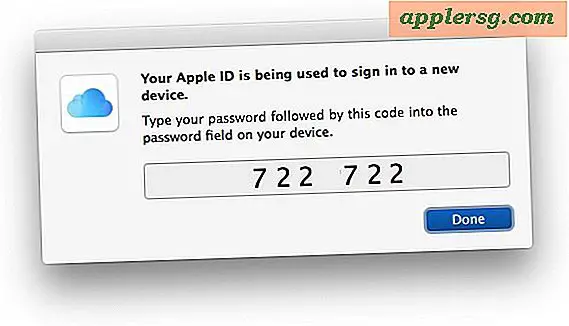Afficher une prévisualisation de la fenêtre de taille complète dans Mission Control pour OS X

Le contrôle de mission sous Mac OS X regroupe des aperçus miniatures des fenêtres de la même application. En plaçant le curseur de la souris sur un groupe de ces vignettes et en le déplaçant sur un trackpad multitouch ou une souris Magic Mouse (ou en faisant défiler la souris avec d'autres souris), vous pouvez agrandir le cluster en affichant plus de détails derrière la fenêtre principale. . Essayez-le maintenant, c'est très utile.
Cette astuce peut être améliorée avec un petit tweak à un paramètre système caché. Pour que les fenêtres en cluster se développent en taille réelle afin que vous puissiez voir leur contenu plutôt que simplement légèrement plus grand qu'elles ne le sont normalement, ouvrez une fenêtre Terminal Server et tapez ce qui suit:
defaults write com.apple.dock expose-cluster-scale -float 1;killall Dock
Les modifications prennent effet immédiatement. Une variante de ce réglage consiste à substituer une valeur de 0, 6 plutôt que 1 dans la ligne ci-dessus. Cela entraînera l'extension des fenêtres à une taille supérieure à la valeur par défaut, mais pas à 100% de leurs dimensions normales.
Pour annuler le réglage à une date ultérieure, ouvrez une fenêtre de terminal et tapez ce qui suit:
defaults delete com.apple.dock expose-cluster-scale;killall Dock
Comme cette astuce? Ne manquez pas nos autres tours de contrôle de mission.
Ceci est un autre bon conseil de Keir Thomas, auteur du nouveau livre Mac Kung Fu, qui contient plus de 300 conseils, astuces, astuces et hacks pour Mac OS X Lion